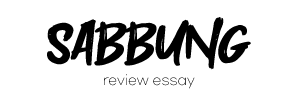애드센스 신청 및 승인 결과 확인
티스토리에 포스팅을 시작한 건 애드센스 때문이었는데요.
지난 한 달 반동안 14개의 포스팅을 올리고 드디어 애드센스 신청을 했습니다.
애드센스 신청 자격과 어떻게 신청하면 되는지 같이 알아보겠습니다~
 1. 애드센스 신청 자격 2. 애드센스 가입 및 계정 활성화 3. ads.txt 파일 4. 애드센스 승인 확인 |
애드센스 신청 자격
애드센스는 구글의 정책에 어긋나지 않는 자신만의 독창적이고 흥미로운 콘텐츠를 가진 만 19세 이상의 성인이면 누구나 가입할 수 있습니다.
애드센스에서는 가입 전 사이트 또는 블로그 페이지가 애드센스 광고를 게재할 수 있는 적합한 상태인지 확인을 하라고 합니다. 방문자가 봤을 때 정보를 찾기 쉬운 페이지 레이아웃인지, 가독성은 좋은지, 사이트 내 기능들이 제대로 작동하는지, 컨텐츠는 독창적이고 흥미로운지 확인하고 신청하라는 것인데요.
이 부분은 애드센스 승인을 위해서가 아니라 모든 웹사이트나 블로그 포스팅에 있어서 제일 기본적인 부분이라고 생각합니다.
애드센스 가입 및 계정 활성화
애드센스 사이트 링크입니다.
https://adsense.google.com/start/
Google 애드센스 - 웹사이트에서 수익 창출하기
Google 애드센스의 웹사이트 수익 창출 기능을 사용하여 수익을 올려보세요. Google 애드센스에서 광고 크기를 자동으로 최적화하여 광고의 노출 및 클릭 가능성이 높아집니다.
adsense.google.com
애드센스에 접속해 시작하기 버튼을 눌러주세요.
구글 계정이 없다면 가입을 해주시고 계정이 있으면 애드센스에 연결할 계정으로 로그인해 주세요.

애드센스에 등록할 사이트 주소와 애드센스 활용하기, 국가/지역 선택 후 애드센스 사용 시작 버튼을 눌러 주세요.

앞에서 등록한 사이트 주소가 나오고 지급, 광고, 사이트 3개의 배너가 나왔나요?
이제 첫 번째 지급과 세 번째 사이트 배너를 차례대로 클릭해 정보를 입력하면 됩니다.

첫 번째 지급 배너 정보 입력 버튼을 클릭해 주세요.

정보 입력 버튼을 누르면 나오는 고객 정보 항목을 입력하고 제출해 주세요.

이제 세 번째 배너를 클릭하기 전에 티스토리에서 애드센스를 연결하기 위해 몇 가지 작업을 해야 합니다.
우선 애드센스 사이트에서 코드를 복사해 티스토리 html에 붙여 넣기를 해야 합니다.
코드는 애드센스 좌측 메뉴 광고에서 확인할 수 있습니다.

복사하기를 클릭해 소스를 복사한 후 내 티스토리 html에서 <head>와 </head> 사이에 붙여 넣기 해주세요.
게시자 식별 아이디인 pub id는 pub-1234567890123456 이런 형태입니다.

티스토리 꾸미기 > 스킨 편집 > html에서 <head> 태그 내 스크립트 아래쪽 적당한 부분에 붙여 넣기 해주세요.

이제 티스토리 메뉴에서 수익 메뉴를 클릭해 주세요.
광고 플랫폼 중 구글애드센스 연동하기 버튼을 클릭해 주세요.

애드센스에 연결할 구글 계정을 선택해서 로그인하고 액세스 요청화면이 나오면 항목을 모두 선택하면 됩니다.

구글 애드센스 부분이 아래와 같이 바뀌었나요?
티스토리와 애드센스 연동이 완료됐습니다.

이제 다시 애드센스로 돌아가 세 번째 사이트 연결 배너 시작하기 버튼을 클릭해 주세요.

시작하기 버튼을 클릭하면 나오는 화면에서 티스토리 설정 완료를 체크하고 다음 버튼을 눌러주세요~

이제 사이트 검토 요청 버튼만 클릭하면 완료입니다!

아래와 같이 사이트 광고 게재 가능 여부 검토 중이라고 나오면 애드센스 승인 신청이 된 상태입니다~

ads.txt 파일
애드센스 신청 단계를 모두 완료하고 사이트를 살펴보다가 Ads.txt 파일을 찾을 수 없다는 걸 보고 띠요용..
아래 링크의 애드센스 고객센터 가이드에 따라 ads.txt 파일을 메모장으로 만들어 급하게 올렸답니다.

https://support.google.com/adsense/answer/12171612?hl=ko
Ads.txt 가이드 - Google 애드센스 고객센터
도움이 되었나요? 어떻게 하면 개선할 수 있을까요? 예아니요
support.google.com
애드센스 승인 확인
애드센스 승인이 되면 애드센스를 연결했던 구글 계정으로 애드센스 계정이 활성화되었다는 안내 메일이 옵니다.
광고를 게재하여 수익을 창출할 수 있다는 문구와 함께요~~
애드센스 사이트에서도 승인 확인이 가능합니다. 사이트 메뉴에서 신청 사이트 승인 상태 부분이 준비 중에서 준비됨으로, Ads.txt 는 승인됨으로 바뀐답니다.

전문적인 내용이나 양질의 포스팅은 아니지만 직접 경험을 바탕으로 한 14개의 포스팅을 작성하고 애드센스를 신청했습니다. 사실 어떤 주제로 포스팅을 해야 하는지 잘 몰라 느리게 하나씩 포스팅을 했습니다. (아직도 잘 모름..)
대충 올린 포스팅이 아니라 하나하나 열심히 작성했습니다. 그래서 14개 올려놓고 덜컥 애드센스를 신청했는데요. :-)
오류가 있어 잠깐 쫄았지만 다행히 애드센스는 생각보다 빠르게 승인되었답니다!
다음 포스팅에서 약간 쫀(?) 애드센스 승인 후기를 올리도록 하겠습니다~
'일상 팁과 노하우' 카테고리의 다른 글
| 초보 블로그 애드센스 신청, 승인 후기 (feat. 3일 만에 승인) (3) | 2024.06.07 |
|---|---|
| ads.txt 파일 찾을 수 없음 오류와 해결 방법 (1) | 2024.06.01 |
| 블로그 아이콘, 파비콘 만드는 간단한 방법 3가지 (0) | 2024.05.26 |
| 마이크로소프트 코파일럿 디자이너에서 로고만들기 (1) | 2024.05.21 |
| Suno AI 플랜 간단하게 취소하기 (0) | 2024.05.19 |